Комфортная работа и просмотр контента на ноутбуке очень важны для сохранения зрительного здоровья и улучшения работы с устройством. Иногда экран ноутбука может казаться слишком маленьким и неудобным для чтения текста или просмотра изображений и видео. Однако вы можете увеличить масштаб экрана, используя клавиатуру на ноутбуке без необходимости использования дополнительной мыши.
Основной способ увеличения масштаба экрана на ноутбуке - использование комбинации горячих клавиш Ctrl и +. Нажатие и зажатие клавиши Ctrl и одновременное нажатие клавиши + увеличит масштаб отображаемого контента на экране ноутбука. Вы можете продолжать нажимать клавишу + для увеличения масштаба до желаемого уровня.
Если вы хотите уменьшить масштаб экрана на ноутбуке, можно использовать комбинацию клавиш Ctrl и -. Нажатие и зажатие клавиши Ctrl и одновременное нажатие клавиши - уменьшит масштаб отображаемого контента на экране ноутбука. Продолжайте нажимать клавишу - для уменьшения масштаба до желаемого уровня.
Выбор подходящего масштаба экрана на ноутбуке очень важен для вашего комфорта. Используйте эту удобную возможность, предоставленную ноутбуками, чтобы настроить отображение в соответствии с вашими предпочтениями и потребностями.
Применение горячих клавиш для увеличения экрана

Существует несколько горячих клавиш, которые можно использовать для увеличения экрана на ноутбуке:
- Ctrl+ плюс (+): эта комбинация клавиш увеличивает масштаб отображения на экране. При каждом нажатии сочетания клавиш изображение будет увеличиваться.
- Ctrl+ минус (-): сочетание клавиш Ctrl и минуса (-) уменьшает масштаб отображения на экране. При каждом нажатии изображение будет уменьшаться.
- Ctrl+ колесико мыши: если на вашей ноутбучной мыши есть колесико прокрутки, можно использовать сочетание клавиш Ctrl и прокрутки колесика мыши для увеличения или уменьшения масштаба отображения экрана.
Горячие клавиши для увеличения экрана на ноутбуке позволяют быстро настроить масштаб отображения и адаптировать его на свое усмотрение. Это может быть полезно, если вам нужно увеличить текст, изображения или другие элементы интерфейса для удобного чтения или работы с приложениями.
Но помните, что горячие клавиши могут немного отличаться в зависимости от операционной системы и настроек ноутбука. Если ваши ноутбучные горячие клавиши не работают, обратитесь к руководству пользователя или поищите соответствующую информацию в Интернете.
Использование функциональных клавиш для изменения размера экрана
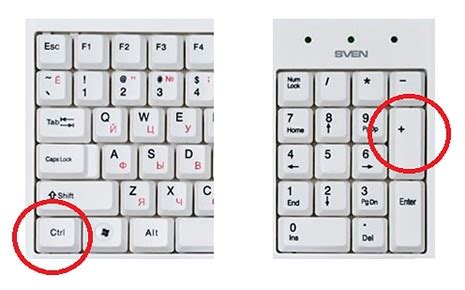
Некоторые ноутбуки имеют функциональные клавиши, которые позволяют изменять размер экрана без необходимости использования мыши или других устройств ввода. Это очень удобно, особенно если вы работаете с ноутбуком на большом расстоянии от него.
Одной из таких клавиш является "Fn" (Fumction), которая находится в нижнем левом углу клавиатуры. В комбинации с другими клавишами она может выполнить различные функции, включая изменение размера экрана.
Обычно для изменения размера экрана вверх или вниз используются клавиши "Fn" и "Pg Up" или "Pg Dn". Нажатие "Fn" вместе с "Pg Up" увеличит размер экрана, а нажатие "Fn" вместе с "Pg Dn" уменьшит его. Вы можете открыть веб-страницу или документ и попробовать эти комбинации клавиш, чтобы увидеть эффект.
Кроме того, некоторые ноутбуки предлагают другие комбинации клавиш для изменения размера экрана. Например, вы можете нажать "Fn" вместе с "+" или "-" для увеличения или уменьшения размера экрана соответственно.
Использование функциональных клавиш для изменения размера экрана может быть очень удобным, особенно если вы предпочитаете работать без мыши или не хотите тратить время на поиск определенного пункта меню или настройки. Это также удобно, если вы хотите быстро изменить размер экрана в процессе работы. Попробуйте использовать эти комбинации клавиш на своем ноутбуке и узнайте, насколько они могут сделать вашу работу более удобной и эффективной.
Как использовать сочетания клавиш для изменения размера окна

Управление размером окна на ноутбуке можно осуществлять с помощью специальных сочетаний клавиш. Это очень удобно, особенно когда требуется увеличить экран ноутбука без использования мыши. Вот несколько комбинаций клавиш, которые позволяют изменить размер окна:
1. Win + стрелка влево/стрелка вправо: эта комбинация позволяет перемещать окно на левую или правую половину экрана. Если окно находится на левой половине экрана, то комбинация Win + стрелка влево помогает сделать окно максимально узким, а комбинация Win + стрелка вправо возвращает его в исходное состояние.
2. Win + стрелка вверх/стрелка вниз: эта комбинация позволяет развернуть окно на весь экран или вернуть его в исходный размер. Если окно находится в исходном размере, то комбинация Win + стрелка вниз сворачивает его в панель задач.
3. Alt + пробел: эта комбинация открывает контекстное меню окна. В этом меню можно выбрать команду "Развернуть" для развертывания окна на весь экран или команду "Изменить размер" для изменения размера окна. В режиме изменения размера окно можно перемещать, растягивать, сжимать и закреплять к границам экрана.
Теперь вы знаете, как использовать сочетания клавиш для изменения размера окна на ноутбуке. Это удобный способ управлять экраном без использования мыши, особенно когда требуется быстрая и точная настройка размера окон. Попробуйте использовать эти комбинации клавиш и убедитесь в их эффективности!
Изменение размера экрана через панель управления
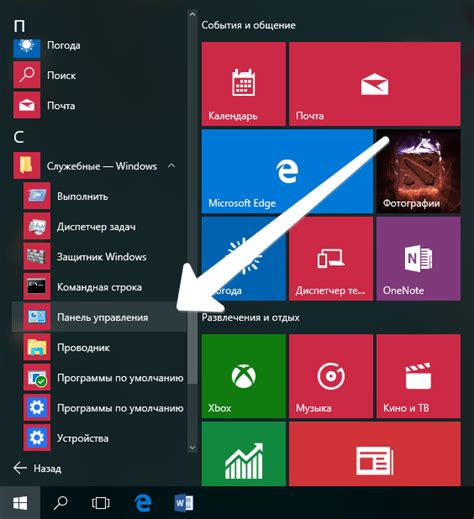
Клавиша Win открывает меню Пуск. С помощью стрелок на клавиатуре, выберите пункт "Панель управления" и нажмите клавишу Enter.
В окне Панель управления найдите раздел "Вид и настройка экрана" или "Отображение" и выберите его с помощью клавиш со стрелками. Нажмите клавишу Enter.
В открывшемся окне появится список доступных разрешений экрана. Выберите желаемое разрешение, используя клавиши со стрелками, и нажмите клавишу Enter.
Если выбранное разрешение не подходит, можно вернуться к предыдущему разрешению, нажав комбинацию клавиш Ctrl + Alt + Backspace.
Чтобы сохранить изменения, подтвердите выбранное разрешение, нажав клавишу Enter или кнопку "ОК" с помощью клавиши Tab.
В результате экран ноутбука будет увеличен или уменьшен в соответствии с выбранным разрешением.
Как изменить размер экрана через настройки дисплея
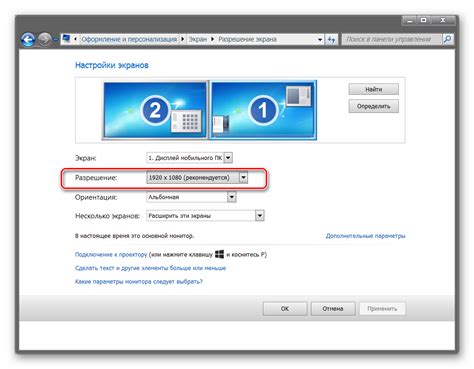
Изменение размера экрана ноутбука можно осуществить через настройки дисплея. Это позволяет управлять разрешением экрана и масштабом отображения информации.
Для того чтобы открыть настройки дисплея, нажмите сочетание клавиш Win + I или щелкните по значку "Параметры" в меню "Пуск".
В открывшемся окне "Параметры" выберите раздел "Система" и перейдите на вкладку "Дисплей". Здесь вы найдете различные настройки экрана, включая изменение размера и разрешения.
Чтобы изменить размер экрана, вам понадобится использовать параметры "Только текст, приложения и другие элементы" или "Масштабирование развернутого размера текста и других элементов". Выберите подходящий размер или установите свои собственные значения, щелкнув по ползункам.
| Размер | Описание |
|---|---|
| 100% | Оригинальный размер |
| 125% | Увеличенный размер |
| 150% | Очень крупный размер |
| 175% | Очень крупный размер |
| 200% | Очень крупный размер |
После внесения изменений сохраните их, и вы увидите, что размер отображения на экране изменился.
Если вы продолжаете испытывать проблемы с размерами экрана, перезагрузите ноутбук или попробуйте изменить разрешение экрана.
Запомните, что изменение размера экрана через настройки дисплея может повлиять на четкость и качество изображения, поэтому выбирайте настройки, которые наиболее комфортны для вас.



